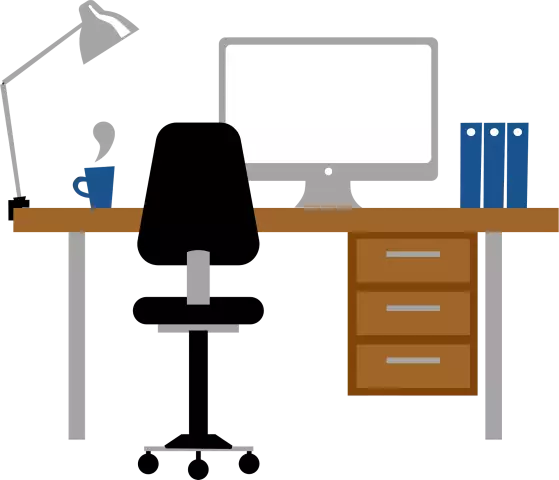Много потребители не са доволни от скоростта на своя лаптоп или настолен компютър. Но не всеки знае, че производителността на операционната система може да се увеличи, без да се прибягва до промени в детайлите на компютъра.
Необходимо
Разширена грижа за системата
Инструкции
Етап 1
Започнете с ръчно регулиране на настройките на вашия твърд диск. Отворете менюто "Моят компютър", като натиснете комбинацията от клавишите Win и E. Щракнете с десния бутон върху едно от логическите устройства и изберете "Properties".
Стъпка 2
Намерете последния елемент "Разрешаване на индексиране на съдържанието на файлове на този диск …" и го деактивирайте, като премахнете отметката от квадратчето. Щракнете върху бутона Приложи. Изчакайте операцията да завърши.
Стъпка 3
Повторете процедурата, описана в предишната стъпка, за да промените параметрите на останалите дялове на твърдия диск. Сега почистете дисковете си от ненужни файлове. За да направите това, отидете отново на свойствата на едно от логическите устройства.
Стъпка 4
Изчакайте, докато анализът на състоянието на този раздел приключи. Щракнете върху бутона OK, за да стартирате програмата за почистване.
Стъпка 5
Работете върху коригирането на файловете в системния регистър. Естествено, не е нужно да проверявате всички файлове сами - това е просто невъзможно. Инсталирайте програмата CCleaner. Стартирайте това приложение.
Стъпка 6
Щракнете върху бутона Анализ и изчакайте сканирането да завърши. След края на този процес щракнете върху бутона "Почистване".
Стъпка 7
За пълна оптимизация на операционната система се препоръчва използването на по-мощни приложения. Изтеглете програмата Advanced System Care. Инсталирайте това приложение на вашия компютър.
Стъпка 8
Стартирайте програмата. Отидете в менюто за почистване на Windows. Поставете отметки в квадратчетата до всички елементи в това меню и щракнете върху бутона "Сканиране". Изчакайте анализът на състоянието на системата да завърши. Щракнете върху бутона Repair, за да започнете да изтривате и поправяте файловете.
Стъпка 9
Отидете в менюто System Diagnostics. Повторете алгоритъма, описан в предишната стъпка. Ако се страхувате да не загубите важни данни, докато почиствате логически устройства, отворете менюто "Опции". Намерете елементите „Премахване на нежелани файлове“и „Премахване на лична информация“и коригирайте настройките им.